Win10 系统中此电脑右键菜单缺失属性的解决秘籍
在使用 Win10 系统时,您可能会遇到“此电脑”右键菜单中没有“属性”这一选项的情况,这无疑给操作带来了不便,别担心,下面为您详细解析解决之道。
中心句:Win10 系统中“此电脑”右键菜单缺失属性会给操作带来不便。
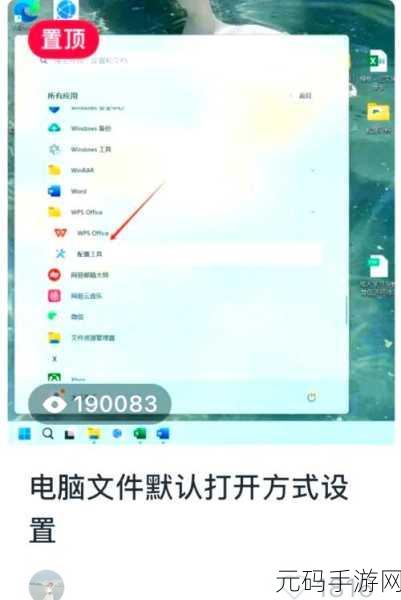
Win10 作为一款广泛应用的操作系统,其功能和设置较为复杂多样,当出现“此电脑”右键菜单没有属性的状况,可能是由于系统设置的更改或者某些相关组件的问题。
中心句:Win10 系统功能和设置复杂,此问题可能源于系统设置更改或相关组件问题。

我们可以尝试通过系统的组策略来解决,按下“Win + R”键,输入“gpedit.msc”并回车,打开本地组策略编辑器,在左侧依次展开“用户配置”、“管理模板”、“桌面”,然后在右侧找到“从‘计算机’图标上下文菜单中删除‘属性’”这一项,双击打开它,如果其状态为“已启用”,则将其改为“未配置”或“已禁用”,然后点击“确定”保存更改。
中心句:通过系统组策略,更改相关设置可能解决问题。
注册表的修改也是一种可行的方法,同样按下“Win + R”键,输入“regedit”并回车,打开注册表编辑器,依次展开“HKEY_CURRENT_USER\Software\Microsoft\Windows\CurrentVersion\Policies\Explorer”,查看右侧是否有“NoPropertiesMyComputer”这个键值,如果有,将其删除或者修改其数值数据为“0”,然后关闭注册表编辑器。
中心句:修改注册表的相关键值或许能有效处理此情况。
系统文件的损坏也可能导致这一问题,可以运行系统文件检查工具 SFC 来扫描和修复系统文件,在命令提示符中输入“sfc /scannow”并等待扫描和修复完成。
中心句:系统文件损坏时,利用 SFC 工具扫描修复有望解决。
如果上述方法都未能解决您的问题,那么可能是系统存在更复杂的故障或者冲突,这时,建议您考虑备份重要数据后,进行系统的重置或者重装,以恢复系统的正常功能。
中心句:若上述方法无效,可考虑重置或重装系统来恢复正常功能。
遇到 Win10 系统中“此电脑”右键菜单没有属性的问题并不可怕,只要按照上述步骤逐步排查和处理,相信您一定能够解决这一困扰,让您的系统操作更加顺畅。
参考来源:微软官方文档及相关技术论坛经验分享









